Cara Membuat 2 Akun Email di Android
- Cara Membuat Akun Email Baru di Android Menggunakan Aplikasi Email bawaan
- Cara Membuat Akun Email Baru di Android Menggunakan Aplikasi Email Pihak Ketiga
- Mengelola Beberapa Akun Email di Satu Perangkat Android
- Pertimbangan Keamanan saat Membuat dan Mengelola Beberapa Akun Email
- Memilih Aplikasi Email yang Tepat untuk Mengelola Beberapa Akun
- Ringkasan Penutup
Cara Membuat Akun Email Baru di Android Menggunakan Aplikasi Email bawaan

Bosan dengan email lama? Atau mungkin butuh email khusus untuk keperluan tertentu? Tenang, bikin email baru di Android itu gampang banget, kok! Gak perlu ribet instal aplikasi tambahan, cukup manfaatkan aplikasi email bawaan yang sudah ada di HP kamu. Artikel ini bakal memandu kamu langkah demi langkah, lengkap dengan ilustrasi visual, biar kamu makin paham.
Proses pembuatan akun email baru di aplikasi email bawaan Android, khususnya Gmail, relatif sama dengan cara membuatnya di website. Namun, ada beberapa perbedaan kecil yang perlu kamu perhatikan, terutama saat berurusan dengan provider email selain Gmail. Yuk, kita mulai!
Membuat Akun Gmail Baru di Aplikasi Email Bawaan
Berikut langkah-langkah membuat akun Gmail baru menggunakan aplikasi email bawaan di Android. Ingat, aplikasi email bawaan setiap merek Android mungkin sedikit berbeda tampilannya, tapi alur umumnya sama.
| Langkah | Deskripsi | Screenshot Ilustrasi | Catatan Penting |
|---|---|---|---|
| 1. Buka Aplikasi Email | Cari dan buka aplikasi email bawaan di HP Android kamu. Biasanya ikonnya berupa amplop. | Layar utama aplikasi email dengan ikon amplop yang mencolok. Terlihat beberapa pilihan menu, seperti inbox, sent, dan lain-lain. | Jika kamu belum pernah login ke aplikasi email, mungkin akan diminta untuk memilih provider email terlebih dahulu. |
| 2. Tambah Akun | Cari menu “Tambah Akun” atau yang serupa. Biasanya ada di bagian pengaturan atau menu utama aplikasi. | Menu pengaturan aplikasi email yang menampilkan opsi “Tambah Akun” atau “Add Account”. Biasanya berupa ikon plus (+) atau simbol orang. | Lokasi menu ini bisa berbeda-beda tergantung versi aplikasi email yang kamu gunakan. |
| 3. Pilih Google | Pilih “Google” sebagai provider email yang ingin kamu gunakan. | Daftar provider email yang tersedia, dengan logo Google yang menonjol. | Jika ingin membuat akun email provider lain, pilih provider tersebut (misalnya, Yahoo atau Outlook). |
| 4. Isi Data Akun | Masukkan nama lengkap, alamat email yang diinginkan, dan password. Ikuti instruksi selanjutnya yang muncul di layar. | Formulir isian data akun Google, meliputi nama lengkap, alamat email, dan password. Terlihat juga kolom untuk konfirmasi password. | Pastikan password yang kamu buat kuat dan mudah diingat. |
| 5. Verifikasi Akun | Google mungkin akan meminta verifikasi melalui nomor telepon atau email alternatif. Ikuti instruksi yang diberikan. | Layar verifikasi akun Google, dengan pilihan verifikasi melalui nomor telepon atau email alternatif. | Verifikasi akun penting untuk keamanan dan memastikan akun kamu benar-benar milikmu. |
| 6. Selesai | Setelah verifikasi berhasil, akun Gmail kamu siap digunakan. | Layar utama aplikasi email yang menampilkan akun Gmail baru yang sudah berhasil ditambahkan. | Kamu bisa mulai mengirim dan menerima email. |
Contoh Pesan Kesalahan dan Solusi
Ada beberapa pesan kesalahan yang mungkin muncul saat membuat akun Gmail. Berikut beberapa contoh dan solusinya:
- Pesan Kesalahan: “Alamat email sudah digunakan.”
Solusi: Coba gunakan alamat email yang berbeda. - Pesan Kesalahan: “Password terlalu lemah.”
Solusi: Gunakan password yang lebih kuat, minimal 8 karakter, dengan kombinasi huruf besar, huruf kecil, angka, dan simbol. - Pesan Kesalahan: “Koneksi internet bermasalah.”
Solusi: Periksa koneksi internet kamu. Pastikan kamu terhubung ke jaringan internet yang stabil.
Perbedaan Membuat Akun Gmail dan Provider Lain
Secara umum, langkah-langkah membuat akun email di aplikasi email bawaan Android untuk provider lain (seperti Yahoo atau Outlook) mirip dengan pembuatan akun Gmail. Namun, perbedaan utama terletak pada formulir pendaftaran dan proses verifikasi yang mungkin sedikit berbeda. Setiap provider memiliki persyaratan dan prosesnya masing-masing. Kamu perlu mengikuti instruksi yang diberikan oleh masing-masing provider email tersebut.
Cara Membuat Akun Email Baru di Android Menggunakan Aplikasi Email Pihak Ketiga
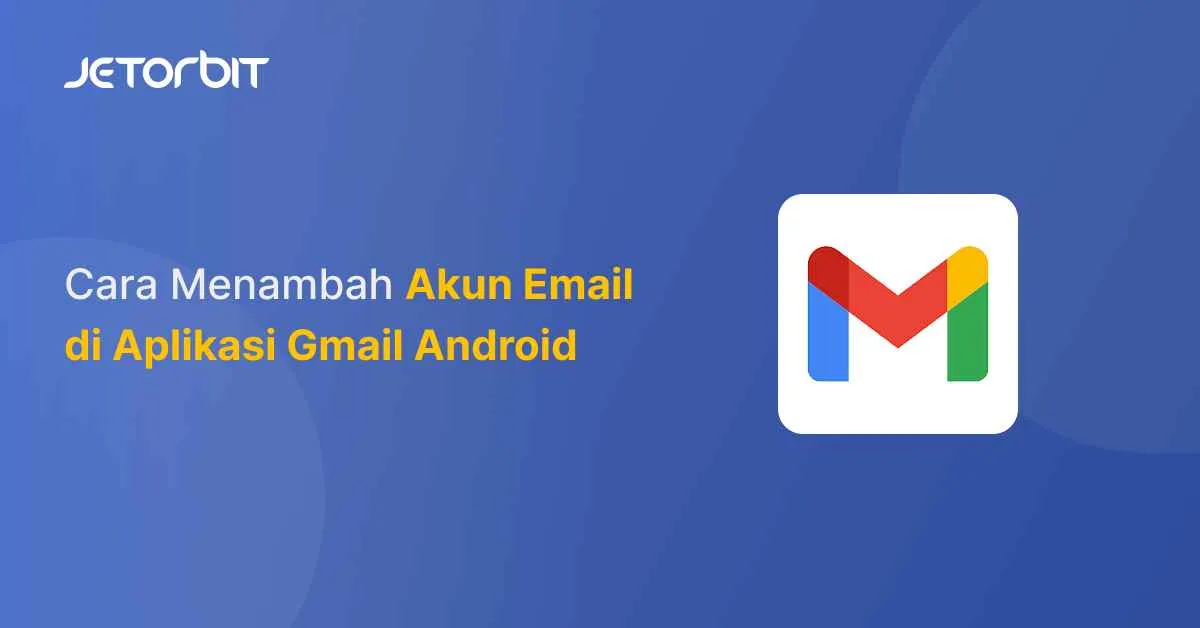
Bosan dengan aplikasi email bawaan Android? Pengen coba tampilan dan fitur yang lebih kece? Tenang, banyak kok aplikasi email pihak ketiga di Play Store yang bisa kamu pakai buat bikin akun email baru. Selain tampilannya yang lebih fresh, beberapa aplikasi ini juga menawarkan fitur-fitur canggih yang bikin nge-mail jadi lebih efisien. Yuk, kita bahas beberapa aplikasi populer dan cara bikin akun email baru di dalamnya!
Perbandingan Aplikasi Email Populer di Android
Beberapa aplikasi email populer di Android menawarkan fitur dan antarmuka yang berbeda. Memilih yang tepat bergantung pada preferensi dan kebutuhanmu. Berikut perbandingan singkat Outlook dan BlueMail, dua aplikasi yang cukup populer:
| Fitur | Outlook | BlueMail |
|---|---|---|
| Antarmuka | Clean dan mudah digunakan, terintegrasi dengan baik dengan layanan Microsoft lainnya. | Lebih customizable, menawarkan banyak tema dan gesture. |
| Fitur Keamanan | Enkripsi email dan fitur keamanan standar dari Microsoft. | Menawarkan berbagai pilihan keamanan, termasuk enkripsi dan otentikasi dua faktor. |
| Integrasi | Integrasi erat dengan layanan Microsoft lainnya seperti Kalender dan OneDrive. | Mendukung banyak provider email, termasuk Gmail, Yahoo, Outlook, dan lainnya. |
Tentu saja, masih banyak aplikasi email lain seperti Gmail, Spark, dan lainnya yang bisa kamu eksplor. Pilihlah yang paling sesuai dengan kebutuhan dan seleramu!
Membuat Akun Email Baru di BlueMail
Sebagai contoh, kita akan menggunakan BlueMail. Langkah-langkahnya cukup mudah, kok!
- Unduh dan Instal BlueMail: Pertama, unduh dan instal aplikasi BlueMail dari Google Play Store.
- Buka Aplikasi dan Pilih “Add Account”: Setelah terinstal, buka aplikasi dan cari opsi untuk menambahkan akun email baru. Biasanya ada ikon “+” atau pilihan “Add Account”.
- Pilih Provider Email: Pilih provider email yang ingin kamu gunakan (misalnya, Gmail, Yahoo, Outlook, dll.).
- Masukkan Detail Akun: Masukkan alamat email dan password-mu. Jika kamu membuat akun baru, ikuti petunjuk di layar untuk membuat akun.
- Konfigurasi Server (Jika Diperlukan): Beberapa provider email mungkin meminta konfigurasi server manual. Informasi ini biasanya bisa ditemukan di situs web provider email tersebut. Contoh konfigurasi server untuk beberapa provider:
| Provider | Server Incoming (IMAP) | Port Incoming | Server Outgoing (SMTP) | Port Outgoing |
|---|---|---|---|---|
| Gmail | imap.gmail.com | 993 | smtp.gmail.com | 587 |
| Yahoo | imap.mail.yahoo.com | 993 | smtp.mail.yahoo.com | 587 |
| Outlook | outlook.office365.com | 993 | smtp.office365.com | 587 |
Catatan: Konfigurasi ini bisa berubah sewaktu-waktu. Selalu cek informasi terbaru di situs web provider email-mu.
- Selesai: Setelah semua detail terisi dengan benar, klik “Next” atau tombol yang setara untuk menyelesaikan proses. Akun email baru kamu sudah siap digunakan!
Mengimpor Kontak dari Akun Email Lama
Setelah memiliki akun email baru, kamu mungkin ingin memindahkan kontak dari akun email lama. Kebanyakan aplikasi email menawarkan fitur impor kontak. Biasanya, kamu bisa menemukan opsi ini di pengaturan aplikasi. Prosesnya biasanya melibatkan ekspor kontak dari akun lama dalam format seperti .vcf, lalu mengimpor file tersebut ke akun email baru.
Beberapa aplikasi email juga memungkinkan impor kontak secara langsung dari akun email lama. Cek pengaturan aplikasi email-mu untuk opsi impor kontak yang lebih detail.
Mengelola Beberapa Akun Email di Satu Perangkat Android

Bekerja dengan beberapa akun email di satu ponsel Android? Rasanya ribet, ya? Padahal, dengan strategi yang tepat, ngatur banyak email bisa jadi super efisien. Bayangkan, kamu bisa memisahkan email pekerjaan, pribadi, dan bahkan akun khusus newsletter tanpa harus bolak-balik login. Yuk, kita urai caranya!
Menambahkan beberapa akun email ke aplikasi email di Android sebenarnya mudah banget. Intinya, kamu cuma perlu memanfaatkan fitur yang sudah tersedia di aplikasi email bawaan atau aplikasi pihak ketiga seperti Gmail, Outlook, atau Yahoo Mail. Dengan begitu, kamu bisa mengakses semua email di satu tempat tanpa harus repot switching aplikasi.
Menambahkan Beberapa Akun Email ke Aplikasi Email
Prosesnya hampir sama di semua aplikasi email. Umumnya, kamu tinggal buka aplikasi email, lalu cari menu “Tambah Akun” atau sejenisnya. Setelah itu, ikuti petunjuk yang diberikan aplikasi, masukkan alamat email dan password kamu, dan voila! Akun email baru sudah terhubung.
Beralih Antar Akun Email dengan Cepat
Berpindah-pindah antar akun email harusnya nggak bikin pusing. Berikut beberapa cara dan perbandingannya:
| Aplikasi Email | Metode Peralihan | Keunggulan Metode | Keterbatasan Metode |
|---|---|---|---|
| Gmail | Menggunakan menu akun di bagian atas aplikasi | Cepat dan mudah diakses | Tidak ada keterbatasan yang signifikan |
| Outlook | Memilih akun dari daftar akun yang terhubung | Antarmuka yang jelas dan intuitif | Membutuhkan beberapa tap untuk beralih akun jika jumlah akun banyak |
| Yahoo Mail | Mirip dengan Outlook, memilih dari daftar akun | Desain aplikasi yang sederhana | Fitur tambahan mungkin kurang dibandingkan dengan Gmail atau Outlook |
| Aplikasi Email bawaan Android | Tergantung implementasi masing-masing vendor, biasanya mirip dengan Gmail atau Outlook | Terintegrasi dengan sistem Android | Fitur dan kemudahan penggunaan bisa bervariasi tergantung vendor |
Mengatur Notifikasi Email Secara Terpisah
Biar nggak kelewat notifikasi penting, atur notifikasi setiap akun secara terpisah. Di pengaturan aplikasi email, biasanya ada opsi untuk mengatur notifikasi per akun. Kamu bisa memilih jenis notifikasi (suara, getar, lampu LED), frekuensi, dan bahkan bisa mematikan notifikasi untuk akun tertentu jika diperlukan.
Strategi Pengelolaan Email yang Terorganisir
Dengan banyak akun email, organisasi jadi kunci. Jangan sampai kotak masukmu jadi neraka! Buat sistem folder dan label yang konsisten. Misalnya, buat folder terpisah untuk pekerjaan, pribadi, promosi, dan newsletter. Lalu, gunakan label untuk menandai email penting atau yang perlu ditindaklanjuti.
Contoh Pembuatan Folder dan Label
Bayangkan kamu punya tiga akun email: `kerja@perusahaan.com`, `pribadi@gmail.com`, dan `promosi@yahoo.com`. Kamu bisa membuat folder: “Pekerjaan”, “Pribadi”, dan “Promosi”. Kemudian, dalam folder “Pekerjaan”, kamu bisa membuat sub-folder seperti “Proyek A”, “Proyek B”, dan sebagainya. Sementara itu, kamu bisa menggunakan label seperti “Penting”, “Urgent”, dan “Ditindaklanjuti” untuk menandai email-email tertentu, terlepas dari akun asalnya.
Pertimbangan Keamanan saat Membuat dan Mengelola Beberapa Akun Email
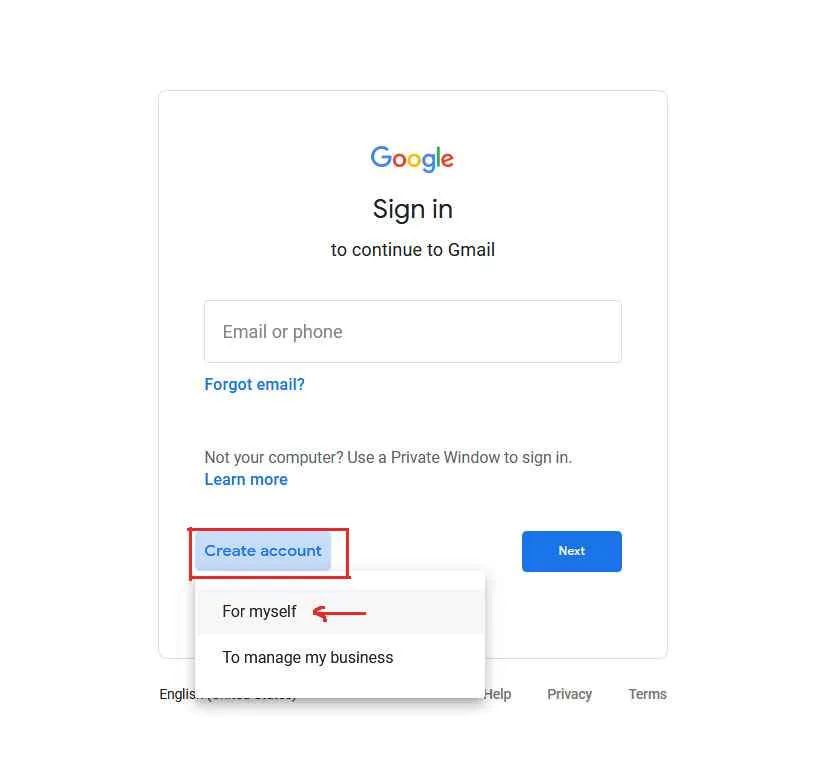
Nah, udah punya dua akun email di Android? Keren! Tapi, nggak cuma asyik-asyiknya aja, lho. Keamanan akun emailmu juga perlu diperhatikan, apalagi kalau kamu punya beberapa akun sekaligus. Bayangkan kalau salah satu akunmu dibobol? Bisa repot banget, kan? Makanya, penting banget untuk menerapkan beberapa tips keamanan berikut ini agar data-datamu tetap aman terlindungi.
Mengatur beberapa akun email memang praktis, tapi risiko keamanan juga meningkat. Jangan sampai kemudahan akses malah bikin celah keamanan, ya! Berikut ini beberapa langkah penting yang perlu kamu perhatikan.
Praktik Keamanan Terbaik untuk Melindungi Akun Email
Beberapa langkah sederhana, tapi ampuh banget untuk menjaga keamanan akun emailmu. Jangan anggap remeh, ya! Karena mencegah lebih baik daripada mengobati, kan?
- Gunakan kata sandi yang kuat dan unik untuk setiap akun email. Hindari penggunaan kata sandi yang mudah ditebak, seperti tanggal lahir atau nama hewan peliharaan.
- Jangan gunakan kembali kata sandi yang sama untuk beberapa akun. Kalau satu akun kebobol, akun lainnya aman.
- Aktifkan verifikasi dua faktor (2FA) untuk setiap akun email. Ini lapisan keamanan ekstra yang akan membuat akunmu lebih sulit diakses oleh orang yang tidak berwenang.
- Perbarui secara berkala kata sandi akun emailmu. Setidaknya setiap tiga bulan sekali, ya!
- Hati-hati saat mengklik tautan atau lampiran email yang mencurigakan. Jangan asal klik, ya!
- Jangan pernah membagikan informasi login akun emailmu kepada siapa pun, termasuk teman atau keluarga.
Saran Penting tentang Pembuatan Kata Sandi yang Kuat
Gunakan kombinasi huruf besar dan kecil, angka, dan simbol. Semakin panjang kata sandi, semakin baik. Jangan gunakan kata-kata yang mudah ditebak, ya! Contoh kata sandi yang kuat: <b>B3r4ngk4t$4m4n!</b>
Potensi Risiko Keamanan saat Menggunakan Aplikasi Email Pihak Ketiga
Aplikasi email pihak ketiga memang menawarkan fitur-fitur tambahan, tapi juga punya risiko keamanan yang perlu dipertimbangkan. Pastikan kamu hanya menggunakan aplikasi dari sumber terpercaya dan selalu perbarui aplikasinya ke versi terbaru.
Beberapa aplikasi mungkin meminta akses ke data pribadi yang lebih luas daripada yang dibutuhkan. Perhatikan izin akses yang diminta sebelum menginstal aplikasi tersebut. Jangan sampai data pribadimu disalahgunakan, ya!
Langkah Mengamankan Akun Email Jika Terjadi Kehilangan atau Pencurian Perangkat
Kehilangan atau pencurian perangkat bisa jadi mimpi buruk. Berikut langkah-langkah yang perlu kamu lakukan untuk mengamankan akun emailmu:
- Segera ubah kata sandi akun emailmu.
- Laporkan kehilangan atau pencurian perangkat ke pihak berwajib.
- Hubungi penyedia layanan emailmu untuk memblokir akses ke akun emailmu dari perangkat yang hilang atau dicuri.
- Periksa aktivitas akun emailmu untuk melihat apakah ada aktivitas yang mencurigakan.
Langkah Mengaktifkan Verifikasi Dua Faktor (2FA)
Verifikasi dua faktor (2FA) adalah fitur keamanan yang sangat penting untuk melindungi akun emailmu. Dengan mengaktifkan 2FA, kamu akan menambahkan lapisan keamanan ekstra yang akan membuat akunmu lebih sulit dibobol.
Biasanya, prosesnya mudah dan bisa dilakukan langsung di pengaturan akun emailmu. Cari menu “Security” atau “Pengaturan Keamanan”, lalu cari opsi untuk mengaktifkan 2FA. Biasanya kamu akan diminta untuk memasukkan kode verifikasi yang dikirimkan ke nomor telepon atau email cadanganmu.
Memilih Aplikasi Email yang Tepat untuk Mengelola Beberapa Akun

Nah, setelah berhasil bikin dua akun email di Android, sekarang saatnya mikir gimana cara ngelola semuanya biar nggak ribet. Bayangin aja kalau kamu harus bolak-balik login ke aplikasi email yang berbeda-beda, pasti bikin males kan? Makanya, pemilihan aplikasi email yang tepat itu penting banget. Aplikasi email yang bagus bakal bikin hidup kamu lebih mudah dan efisien dalam mengelola beberapa akun email sekaligus.
Aplikasi email Android sekarang udah banyak banget pilihannya, masing-masing punya fitur dan kelebihan sendiri-sendiri. Dari yang simpel sampai yang super canggih, semua ada. Supaya kamu nggak bingung, kita bahas beberapa aplikasi populer dan faktor-faktor yang perlu kamu pertimbangkan sebelum milih.
Perbandingan Fitur Aplikasi Email Android Populer
Berikut perbandingan beberapa aplikasi email populer di Android. Perlu diingat, fitur dan keunggulan aplikasi bisa berubah sewaktu-waktu, jadi pastikan kamu cek langsung di Play Store sebelum instal.
| Nama Aplikasi | Fitur Utama | Keunggulan | Kekurangan |
|---|---|---|---|
| Gmail | Integrasi dengan Google services, notifikasi yang baik, pencarian yang powerful, dukungan beberapa akun, tema yang dapat dikustomisasi. | Mudah digunakan, fitur lengkap, integrasi seamless dengan ekosistem Google. | Bisa terasa berat bagi perangkat dengan spesifikasi rendah, terlalu terintegrasi dengan Google (bisa jadi kelemahan bagi yang menginginkan privasi lebih tinggi). |
| Outlook | Dukungan berbagai provider email (Gmail, Yahoo, iCloud, dll), kalender terintegrasi, fitur keamanan yang handal, fitur pencarian yang canggih. | Manajemen beberapa akun yang efisien, antarmuka yang bersih dan intuitif, fitur keamanan yang kuat. | Penggunaan sumber daya yang cukup tinggi, beberapa fitur mungkin memerlukan langganan berbayar. |
| Blue Mail | Kustomisasi yang tinggi, dukungan berbagai provider email, widget yang beragam, tema gelap. | Fleksibel, bisa disesuaikan dengan preferensi pengguna, antarmuka yang modern. | Fitur tambahan yang membutuhkan langganan berbayar. |
| ProtonMail | Enkripsi end-to-end, fokus pada privasi, dukungan berbagai platform. | Keamanan yang terjamin, privasi yang terjaga. | Kurang fitur dibandingkan aplikasi email lainnya, mungkin terasa kurang user-friendly bagi sebagian pengguna. |
Faktor-faktor Penting dalam Memilih Aplikasi Email
Memilih aplikasi email yang tepat itu nggak cuma soal fitur aja. Ada beberapa faktor lain yang perlu kamu pertimbangkan, seperti:
- Jumlah akun email: Kalau kamu cuma punya beberapa akun, aplikasi sederhana sudah cukup. Tapi, kalau punya banyak akun, aplikasi dengan manajemen akun yang efisien sangat dibutuhkan.
- Fitur keamanan: Prioritaskan aplikasi dengan fitur keamanan yang kuat, terutama kalau kamu sering menangani email penting atau sensitif. Enkripsi end-to-end misalnya, sangat direkomendasikan.
- Integrasi dengan aplikasi lain: Pertimbangkan integrasi dengan aplikasi lain yang sering kamu gunakan, seperti kalender atau aplikasi produktivitas.
- Antarmuka pengguna: Pilih aplikasi dengan antarmuka yang mudah dipahami dan digunakan, sehingga kamu bisa mengelola email dengan nyaman.
- Penggunaan sumber daya: Pastikan aplikasi yang kamu pilih tidak terlalu berat bagi perangkatmu, agar tidak memperlambat kinerja smartphone.
Rekomendasi Aplikasi Email Berdasarkan Kebutuhan
Berikut beberapa rekomendasi aplikasi email berdasarkan kebutuhan:
- Pengguna dengan banyak akun: Outlook atau Blue Mail, karena menawarkan manajemen akun yang efisien.
- Pengguna yang membutuhkan fitur keamanan tinggi: ProtonMail, karena fokus pada privasi dan keamanan data.
- Pengguna yang menginginkan aplikasi sederhana dan mudah digunakan: Gmail, karena mudah digunakan dan terintegrasi dengan ekosistem Google.
Cara Bermigrasi dari Satu Aplikasi Email ke Aplikasi Email Lainnya
Ganti aplikasi email? Tenang, prosesnya nggak serumit yang kamu bayangkan. Biasanya, aplikasi email baru akan menawarkan opsi untuk mengimpor email dari aplikasi lain. Kamu tinggal ikuti petunjuknya aja. Prosesnya biasanya melibatkan akses ke akun email lama dan sinkronisasi dengan aplikasi baru. Pastikan koneksi internet kamu stabil selama proses migrasi.
Ringkasan Penutup
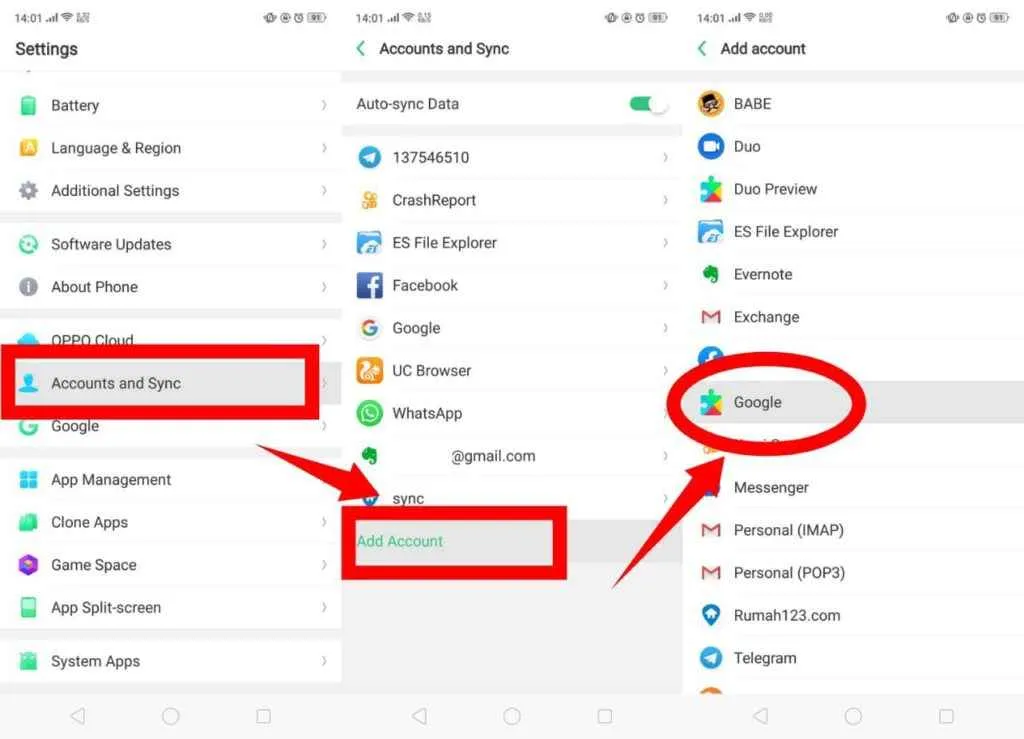
Mengatur beberapa akun email di Android ternyata nggak serumit yang dibayangkan, kan? Dengan panduan ini, kamu bisa dengan mudah mengatur email pribadi dan profesional, atau bahkan beberapa akun untuk keperluan berbeda. Ingat, kunci utamanya adalah memilih aplikasi yang tepat dan menerapkan strategi pengelolaan yang efektif. Selamat mencoba dan semoga inbox-mu selalu terorganisir!


What's Your Reaction?
-
0
 Like
Like -
0
 Dislike
Dislike -
0
 Funny
Funny -
0
 Angry
Angry -
0
 Sad
Sad -
0
 Wow
Wow








